Opis aplikacji i instrukcje dotyczące wykonywania podstawowych zadań w SageModeler (© 2023 Copyright The Concord Consortium. Na licencji MIT.).
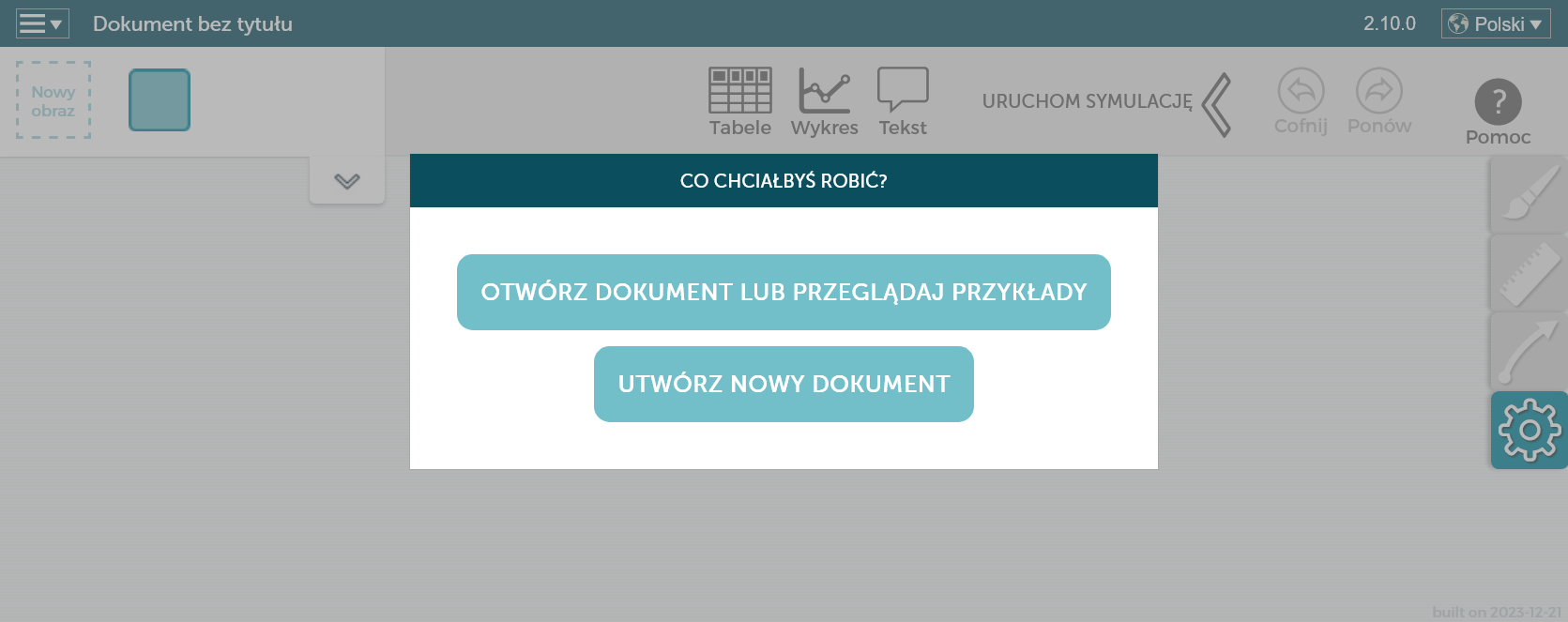
SageModeler to darmowe, internetowe narzędzie do modelowania dynamiki systemów, przeznaczone dla uczniów szkół podstawowych i średnich. SageModeler jest rozwijany w Concord Consortium i CREATE for STEM Institute na Michigan State University. To oprogramowanie open-source jest objęte licencją MIT.
Modelowanie jest kluczem do podejścia naukowców do zrozumienia złożonych zjawisk oraz do rozwiązywania problemów naukowych i inżynieryjnych. Podobnie jak prawdziwi naukowcy, uczniowie powinni badać systemy i angażować się w modelowanie systemów, co jest niezbędnym krokiem w rozwijaniu wiedzy naukowej.
SageModeler jest łatwy w użyciu i działa w przeglądarce internetowej. Jest (i zawsze będzie) darmowy. Dostępna jest opracowana przez edukator.pl we współpracy z Concord Consortium polska wersja aplikacji (wraz z kilkoma przykładami).
W opracowaniu niniejszego poradnika wykorzystano materiały Concord Consortium: strona źródłowa SageModeler.
W szablonie strony wykorzystano kod html/css: phydemo.app.
SageModeler to narzędzie do tworzenia modeli zjawisk umożliwiające wykorzystanie bieżących pomysłów na temat tego, jak coś działa i zaprojektowanie możliwej do uruchomienia symulacji bez konieczności pisania równań lub tradycyjnego kodowania. Umożliwiając odwzorowanie pomysłów na temat zjawiska na działającą symulację obliczeniową, pozwala testować, udostępniać, oceniać i korygować model (oraz zrozumienie samego zjawiska).
SageModeler umożliwia trzy różne rodzaje modelowania, od tworzenia podstawowych schematów struktury systemu po tworzenie statycznych modeli równowagi lub dynamicznych modeli zależnych od czasu.
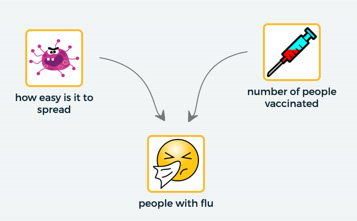
Jako narzędzie do tworzenia diagramów, SageModeler pozwala uczniom już w szkole podstawowej na tworzenie własnych reprezentacji systemów. Uczniowie wybierają obrazy dla każdej zmiennej i łączą je strzałkami przyczynowo-skutkowymi. Jest to świetne miejsce na rozpoczęcie dla młodszych uczniów lub przy pierwszym podejściu do problemu, aby rozpocząć burzę mózgów!
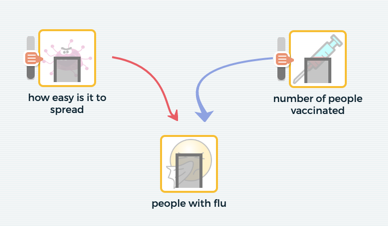
W modelowaniu równowagi statycznej efekty zmiennych niezależnych są natychmiast przenoszone przez model, co skutkuje nowym stanem modelu. Po zdefiniowaniu relacji między zmiennymi model może generować dane wyjściowe. Relacje definiuje się za pomocą słów i wykresów. Na przykład w tym prostym modelu zwiększenie liczby zaszczepionych osób powoduje zmniejszenie liczby osób chorych na grypę. Wykresy słupkowe przedstawiają wartość każdej zmiennej w modelu w oparciu o bieżące ustawienia wejściowe.
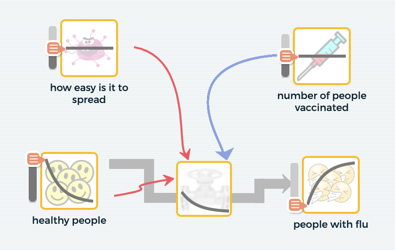
W dynamicznym modelowaniu czasowym dane wyjściowe pokazują, jak system zmienia się w czasie. Zwróć uwagę, że wykresy są teraz wykresami liniowymi, a nie słupkowymi, aby wskazać zmiany w czasie, a nie tylko pojedynczą wartość reprezentowaną przez słupek. Możliwe stają się nowe typy zmiennych i relacji. Kolektory "pamiętają" swoją poprzednią wartość i zwiększają lub zmniejszają się na każdym etapie obliczeń modelu, podczas gdy zmienne transferu mogą przenosić wartości pomiędzy kolektorami. Sprzężenie zwrotne staje się istotną cechą wielu dynamicznych modeli opartych na czasie.
Wypróbuj samouczek krok po kroku, otwierając ten interaktywny dokument Pierwsze kroki i postępując zgodnie z instrukcjami. Tu link do samego tekstu.
Jeśli SageModeler nie jest jeszcze otwarty, uruchom go korzystając z adresu URL: https://sagemodeler.concord.org/app. Jeśli SageModeler jest już otwarty, przejdź do menu plików w lewym górnym rogu (trzy poziome linie ze strzałką) i wybierz "Nowy".
Przejdź do menu plików w lewym górnym rogu (trzy poziome linie ze strzałką) i wybierz "Zapisz". Wybierz opcję zapisu na Dysku Google lub w pliku lokalnym. Pliki zostaną zapisane z rozszerzeniem .sagemod.
Przejdź do menu plików w lewym górnym rogu (trzy poziome linie ze strzałką) i wybierz "Otwórz". Przejdź do Dysku Google lub pliku lokalnego, a następnie kliknij dwukrotnie nazwę pliku lub zaznacz go i kliknij "Otwórz".
Przejdź do menu plików w lewym górnym rogu (trzy poziome linie ze strzałką) i wybierz "Udostępnij" -> "Pobierz link" do widoku udostępnionego. W wyskakującym okienku kliknij przycisk "Włącz udostępnianie". Skopiuj link i wklej go do wiadomości e-mail, Dokumentu Google lub innej lokalizacji. Możesz również pobrać kod do osadzenia na stronach internetowych. Uwaga: Link "LARA" jest zwykle używany przez autorów działań w wyszukiwarce zasobów STEM Concord Consortium.
Przejdź do menu plików w lewym górnym rogu (trzy poziome linie ze strzałką) i wybierz "Udostępnij" -> "Zaktualizuj udostępniony widok". Spowoduje to, że link udostępniony innym osobom będzie teraz pokazywał nowy stan modelu.
Po otwarciu nowego dokumentu SageModeler, domyślnym ustawieniem jest statyczna symulacja równowagi z rozszerzonym zestawem zależności. Można to zmienić na diagram modelu lub dynamiczną symulację opartą na czasie, otwierając inspektor ustawień modelu (ikona koła zębatego po prawej stronie obszaru roboczego).
Możesz łatwo przejść z diagramu modelu do statycznego modelu równowagi, do dynamicznego modelu opartego na czasie, korzystając z inspektora ustawień modelu (patrz "Wybór typu modelu" powyżej). Jeśli jednak spróbujesz przejść z modelu dynamicznego, statycznego lub diagramu, zmiana typu modelu może być niemożliwa, jeśli bieżący model wykorzystuje funkcje nieobsługiwane przez typ, na który próbujesz się przełączyć. Na przykład, jeśli masz model dynamiczny i zmieniłeś jedną lub więcej zmiennych na kolektor, nie będziesz mógł zmienić na modelowanie statyczne lub diagram, ponieważ kolektory nie są obsługiwane w tych typach modeli. Jeśli zmienisz kolektory z powrotem na normalne zmienne, powinieneś być w stanie przełączyć typ modelowania na statyczny lub diagram.
Aby dodać zmienną do obszaru roboczego, przeciągnij ikonę "Nowy obraz" w lewym górnym rogu okna SageModeler na obszar roboczy. Następnie wybierz obraz za pomocą pola wyszukiwania lub dodaj go za pomocą adresu URL lub z urządzenia lokalnego. Po znalezieniu obrazu, kliknij "Dodaj obraz".
Aby usunąć zmienną lub połączenie z obszaru roboczego, kliknij zmienną lub połączenie, aby je zaznaczyć, a następnie naciśnij klawisz usuwania na klawiaturze. Możesz usunąć wiele zmiennych lub połączeń, przeciągając po nich, aby zaznaczyć je wszystkie, a następnie naciskając klawisz usuwania. Uwaga: Na tabletach użyj inspektora stylów (ikona pędzla po prawej stronie obszaru roboczego) i kliknij "usuń".
Jeśli chcesz zmienić obraz istniejącej zmiennej, kliknij zmienną, aby ją zaznaczyć, a następnie otwórz inspektora stylów (ikona pędzla po prawej stronie obszaru roboczego) i kliknij ikonę obrazu, aby wybrać inny obraz lub użyj opcji "Nowy", aby wyszukać obraz za pomocą wyszukiwarki obrazów. Wybierz obraz i kliknij "Dodaj obraz".
Najedź kursorem na zmienną lub kliknij ją, aby ją zaznaczyć. Następnie kliknij i przeciągnij ikonę strzałki w prawym górnym rogu zmiennej do środka innej zmiennej, wskazując, że pierwsza zmienna wpływa na drugą.
Aby usunąć połączenie (powiązanie) między zmiennymi, kliknij łącze, aby je zaznaczyć (strzałka zmieni kolor na żółty jak wyróżnienie), a następnie naciśnij klawisz usuwania na klawiaturze lub otwórz inspektora stylów (ikona pędzla po prawej stronie obszaru roboczego) i kliknij "Usuń łącze".
Aby dodać etykietę do łącza między zmiennymi, kliknij łącze, aby je zaznaczyć (strzałka zmieni kolor na żółty jak wyróżnienie), a następnie kliknij łącze ponownie lub otwórz inspektora stylów (ikona pędzla po prawej stronie obszaru roboczego) i wpisz opis tego łącza.
Najedź kursorem na zmienną lub kliknij ją, aby ją zaznaczyć. Następnie kliknij i przeciągnij ikonę strzałki w prawym górnym rogu zmiennej do środka innej zmiennej, wskazując, że pierwsza zmienna wpływa na drugą.
Gdy istnieje powiązanie między dwiema zmiennymi, sposób, w jaki jedna zmienna wpływa na drugą, można ustawić, klikając dwukrotnie strzałkę lub zmienną, na którą wskazuje strzałka. Można też kliknąć zmienną, aby ją zaznaczyć i otworzyć inspektora relacji (ikona strzałki po prawej stronie obszaru roboczego). Po otwarciu inspektora użyj menu, aby uzupełnić słowny opis relacji między dwiema zmiennymi. (Jeśli istnieje więcej niż jedno łącze wskazujące na tę zmienną, kliknij każde z zielonych pól z nazwami zmiennych po lewej stronie inspektora relacji).
Gdy istnieje powiązanie między dwiema zmiennymi, sposób, w jaki jedna zmienna wpływa na drugą, można ustawić, klikając dwukrotnie strzałkę lub zmienną, na którą wskazuje strzałka. Można też kliknąć zmienną, aby ją zaznaczyć i otworzyć inspektor relacji (ikona strzałki po prawej stronie obszaru roboczego). Po otwarciu inspektora wybierz "zmień" z menu z opcjami [zwiększ, zmniejsz, zmień]. Następnie narysuj na wykresie zależność między zmienną na osi x i zmienną na osi y.
Jeśli na zmienną ma wpływ więcej niż jedna zmienna (tj. jest z nią powiązana), domyślnie skutki są uśredniane. Aby to zmienić, kliknij dwukrotnie zmienną lub kliknij pojedynczo i otwórz inspektor relacji (ikona strzałki po prawej stronie obszaru roboczego). Po lewej stronie inspektora relacji, poniżej listy zmiennych wpływających, znajduje się menu. Alternatywą dla "średniej" jest "czynnik ograniczający". Użyj metody "czynnika ograniczającego" do łączenia wpływów zmiennych, jeśli którakolwiek z tych zmiennych ogranicza zdolność innych zmiennych do wywierania wpływu. Na przykład, jeśli na zmienną "liczba urodzeń" ma wpływ "wskaźnik urodzeń" i "bieżąca populacja", najbardziej sensowne jest połączenie ich za pomocą czynnika ograniczającego. Jeśli wskaźnik urodzeń wynosi zero, nie powinno być żadnych urodzeń lub jeśli populacja wynosi zero, nie powinno być żadnych urodzeń, więc każda z tych zmiennych jest czynnikiem ograniczającym przy obliczaniu urodzeń.
SageModeler to narzędzie do modelowania na wpół ilościowego, zaprojektowane w celu wspierania koncepcyjnego podejścia do modelowania i rozumienia zjawisk. Dane wyjściowe modelu będą pokazywać trendy, ale nie konkretne liczby. W tym celu nie można definiować równań w sposób wykraczający poza obecne definiowanie relacji za pomocą inspektora relacji (patrz " Określanie zależności" powyżej).
Kliknij "Uruchom symulację" w prawym górnym rogu paska narzędzi SageModeler. Następnie dostosuj suwaki zmiennych, aby zobaczyć, jak zmieniają się wartości modelu w oparciu o nowe dane wejściowe. Aby zarejestrować te wartości, użyj opcji "Nagraj 1 punkt danych" lub " Nagraj strumień danych", które zarejestrują wszystkie zmiany stanu modelu (wartości wszystkich zmiennych) podczas dostosowywania jednej ze zmiennych wejściowych. (Uwaga: Jeśli zmienisz zmienne lub zmodyfikujesz model, pamiętaj, aby kliknąć "+" obok eksperymentu, aby pogrupować dane według eksperymentu).
Kliknij "Uruchom symulację" w prawym górnym rogu paska narzędzi SageModeler. Następnie dostosuj suwak(i) zmiennych, aby zobaczyć, jak ustawienie danych wejściowych modelu wpływa na jego zachowanie w czasie. Aby zarejestrować zachowanie modelu w oparciu o konkretny zestaw danych wejściowych, naciśnij przycisk " Nagraj". Możesz także dostosować liczbę kroków, które model obliczy, dostosowując "kroki" w kontrolkach symulacji. (Uwaga: Za każdym razem, gdy zmieniasz początkowe ustawienia modelu lub zmieniasz jego strukturę, pamiętaj, aby kliknąć "+" obok Eksperymentu, aby pogrupować dane według eksperymentu).
Wybierz zmienną i kliknij inspektor wartości (ikona linijki po prawej stronie obszaru roboczego). Następnie kliknij pole "kolektor".
Narysuj powiązanie między dwoma kolektorami i otwórz inspektor relacji (ikona strzałki po prawej stronie obszaru roboczego). Następnie wybierz opcję "przenoszone do" dla relacji. Pojawi się nowy węzeł z ikoną "zaworu". Ta zmienna wpływa na to, jak dużo jest przesyłane między kolektorami w każdym kroku modelu.
Patrz "Uruchamianie dynamicznego modelu opartego na czasie" lub "Uruchamianie statycznego modelu równowagi" powyżej. Możesz także utworzyć własną tabelę danych do ręcznego wprowadzania własnych danych za pomocą przycisku "Tabele" na pasku narzędzi SageModeler.
Przeciągnij plik CSV na obszar roboczy lub użyj menu pliku w lewym górnym rogu (trzy poziome linie ze strzałką) i wybierz opcję Importuj. Upuść lub wybierz plik CSV zawierający dane, które chcesz zaimportować.
Najedź kursorem na zmienną lub kliknij ją, aby wyświetlić ikonę wykresu, która pojawi się w lewym górnym rogu zmiennej. Następnie kliknij tę ikonę wykresu. Możesz dodatkowo skonfigurować wykres, przeciągając nazwy zmiennych na osie x lub y lub na środek wykresu. Inną alternatywą jest naciśnięcie przycisku "Wykres" na pasku narzędzi SageModeler, a następnie przeciągnięcie nazw zmiennych w te same miejsca.
Gdy tabela jest widoczna, przeciągnij nagłówki kolumn na oś x lub y albo na środek wykresu.